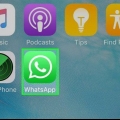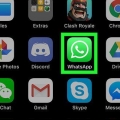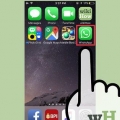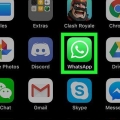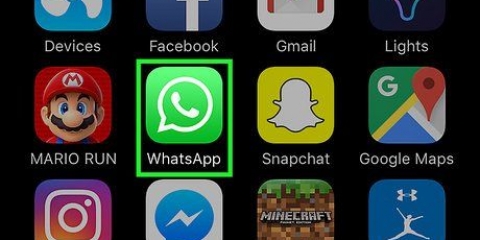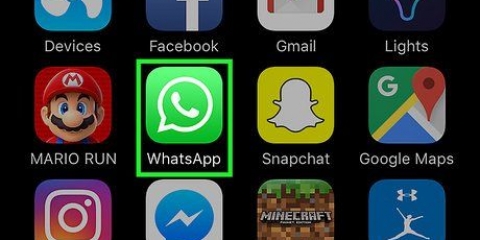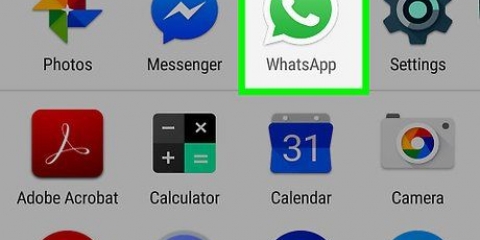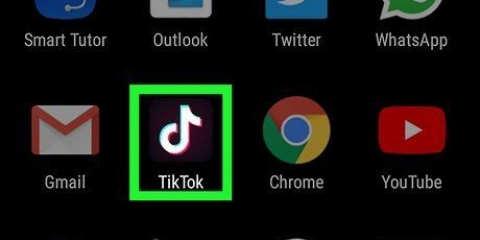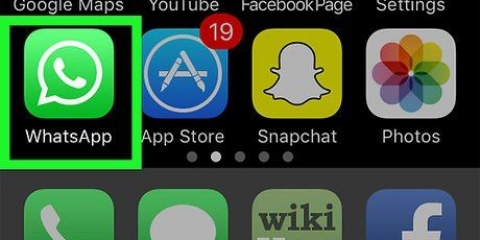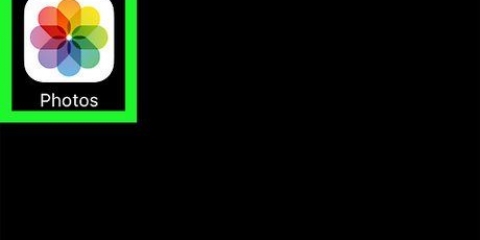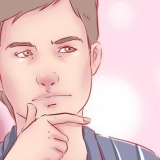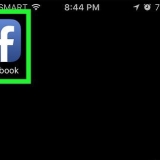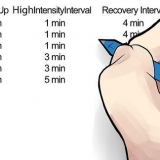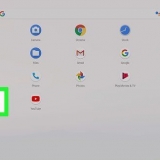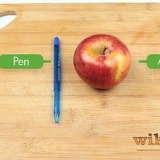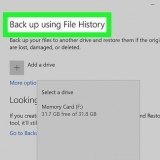Su un i phone questo pulsante ha l`aspetto di un cerchio con tre linee ondulate attorno ad esso. Il pulsante si trova nell`angolo inferiore sinistro dello schermo. Su un androidedispositivo, questo pulsante si trova nella parte superiore dello schermo accanto all`opzione `Chat`. Quando WhatsApp apre una conversazione, tocca il pulsante Indietro nell`angolo in alto a sinistra.


Toccalo Matitaicona nell`angolo in alto a destra per aggiungere un disegno colorato al tuo stato. Toccalo T-icona per aggiungere testo. Puoi dare al testo qualsiasi colore e dimensione e puoi spostarlo ovunque. Tocca emoji-icona per aggiungere emoji. Puoi aggiungere qualsiasi emoji usando la tastiera. Tocca il pulsante Ritaglia a destra dell`icona emoji per tagliare l`aggiornamento dello stato.
Crea uno stato in whatsapp
Questa istruzione ti mostrerà come modificare il tuo stato in WhatsApp. Ogni stato che crei rimarrà visibile ai tuoi contatti per 24 ore.
Passi

1. Apri WhatsApp Messenger. L`icona di WhatsApp sembra una nuvoletta bianca con un ricevitore telefonico all`interno.

2. Tocca il pulsante Stato.

3. Tocca il pulsante Aggiungi stato nell`angolo in alto a destra dello schermo. Questo pulsante ha l`aspetto di un cerchio con un segno più al suo interno.

4. Crea uno stato. Tocca il cerchio bianco nella parte inferiore dello schermo per scattare una foto o tieni il dito sul cerchio per registrare un video.
Puoi anche scegliere una foto o un video dal rullino della fotocamera nella parte inferiore dello schermo da aggiungere al tuo stato.

5. Modifica il tuo stato. Usa le opzioni di WhatsApp per aggiungere testo, emoji e disegni al tuo aggiornamento di stato.

6. Tocca il pulsante Invia. Questo pulsante ha l`aspetto di un minuscolo aeroplano di carta e si trova nell`angolo inferiore sinistro dello schermo. Aggiorna il tuo stato con questo.
Articoli sull'argomento "Crea uno stato in whatsapp"
Condividi sui social network:
Simile
Popolare